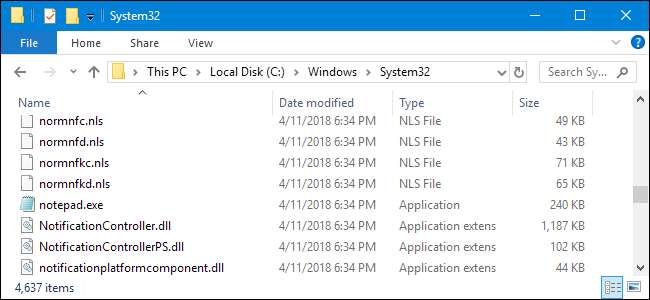
Teknisesti Windows-järjestelmätiedosto on mikä tahansa tiedosto, jonka piilotettu järjestelmäattribuutti on päällä. Käytännössä järjestelmätiedostot ovat niitä tiedostoja, joista Windows riippuu toimiakseen oikein. Nämä vaihtelevat laitteistoajureista kokoonpanoon ja DLL-tiedostot ja jopa erilaiset pesätiedostot, jotka muodostavat Windows-rekisterin.
Nämä tiedostot muutetaan usein automaattisesti järjestelmäpäivitysten tai sovellusten asennusten aikana, mutta yleisesti ottaen on parasta jättää järjestelmätiedostot yksin. Näiden tiedostojen poistaminen, siirtäminen, uudelleennimeäminen tai muuttaminen voi aiheuttaa järjestelmän täydellisen vian. Tämän vuoksi ne ovat usein piilotettuja ja vain lukukelpoisia. Siitä huolimatta siellä on paljon hakkereita - mukaan lukien joukko olemme esittäneet tällä sivustolla - joihin liittyy järjestelmätiedostojen muokkaamista.
Jos olet varovainen ja tiedät mitä olet tekemässä - tai noudatat luotettavasta lähteestä tulevia ohjeita - voit saada paljon arvoa tämän tyyppisistä hakkeroista.
Missä järjestelmätiedostot tallennetaan?
Järjestelmätiedostot sijaitsevat yleensä tietyissä kansioissa, jotka tunnistetaan järjestelmäkansioiksi. Tahattomien poistojen estämiseksi nämä tiedostot piilotetaan oletusarvoisesti Windowsissa. Ne eivät myöskään näy hauissa.
Totuus on, että järjestelmätiedostot voidaan tallentaa moniin paikkoihin tietokoneellesi. Esimerkiksi järjestelmäaseman juurikansio (C: \) sisältää järjestelmätiedostot, kuten sinun sivutiedosto (pagefile.sys) ja horrostiedosto (hiberfil.sys).
Suurin osa Windows-järjestelmätiedostoista on tallennettu C: \ Windows-tiedostoon, erityisesti alikansioihin, kuten / Järjestelmä32 ja / SysWOW64 . Mutta löydät myös järjestelmätiedostot hajallaan käyttäjäkansioissa (kuten appdata-kansio ) ja sovelluskansiot (kuten Ohjelmoida tiedostoa tai Ohjelmatiedostot-kansiot ).
Kuinka näyttää piilotetut järjestelmätiedostot Windowsissa
Vaikka järjestelmätiedostot ovat oletusarvoisesti piilotettuja Windowsissa, Windows on riittävän helppo näyttää ne.
Muista vain, että näiden tiedostojen poistaminen, siirtäminen, muokkaaminen tai uudelleennimeäminen voi aiheuttaa kaikenlaisia ongelmia. Neuvomme on jättää järjestelmätiedostot suurimmaksi osaksi piilotetuksi. Jos työskentelet tarkoituksella järjestelmätiedostojen kanssa hakkeria tai nipistämistä käyttäessäsi, näytä ne ja piilota ne uudelleen, kun olet valmis.
LIITTYVÄT: Piilotettujen tiedostojen ja kansioiden näyttäminen Windows 7: ssä, 8: ssa tai 10: ssä
Jos haluat näyttää järjestelmätiedostot Windowsissa, avaa ensin Resurssienhallinta-ikkuna. Siirry Resurssienhallinnassa kohtaan Näytä> Asetukset> Muuta kansiota ja hakuvaihtoehtoja.
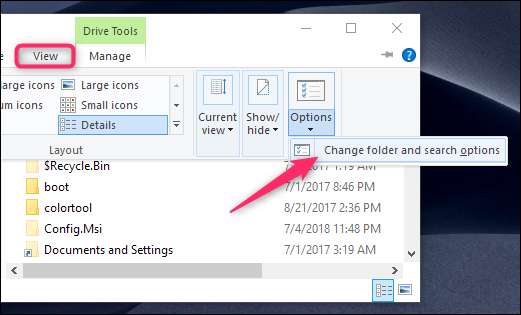
Vaihda Kansion asetukset -ikkunassa Näytä-välilehdelle ja poista sitten valinta Piilota suojatut käyttöjärjestelmätiedostot (suositeltava) -vaihtoehdosta. Napsauta OK, kun olet valmis.
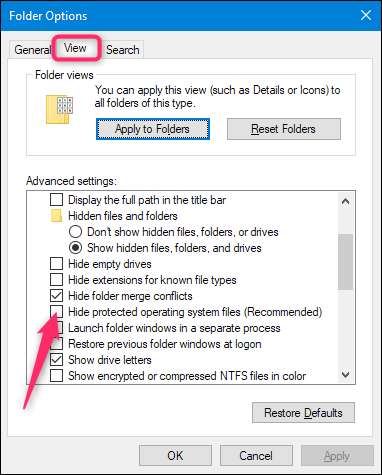
Näet nyt piilotetut järjestelmätiedostot. Huomaa, että järjestelmätiedostojen kuvakkeet näyttävät himmeämmiltä kuin muiden kuin järjestelmätiedostojen kuvakkeet, mikä auttaa osoittamaan niiden tärkeyden.
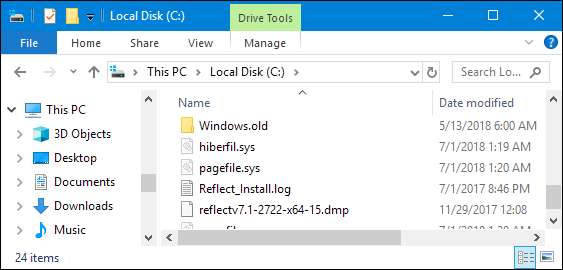
Mitä tapahtuu, jos järjestelmätiedostot vioittuvat?
Se riippuu todella siitä, mitkä järjestelmätiedostot ovat vioittuneet, joten oireet voivat sisältää mitä tahansa sovelluksista, jotka eivät käynnisty (tai kaatuu), sinisen näytön virheet , tai jopa Windows ei käynnisty .
Jos epäilet vioittuneita tai puuttuvia järjestelmätiedostoja, voi auttaa muutama sisäänrakennettu järjestelmätyökalu. Järjestelmätiedostojen tarkistus (SFC) skannaa Windows-järjestelmätiedostot ja voi korvata kaikki puuttuvat tai vioittuneet. DISM (Deployment Image Servicing and Management) -komennolla voidaan korjata taustalla olevat ongelmat, jotka estävät SFC: tä tekemästä tehtäväänsä. Jos käytät niitä yhdessä, sinun pitäisi pystyä korjaamaan puuttuvat tai vioittuneet järjestelmätiedostot.
LIITTYVÄT: Kuinka korjata vioittuneet Windows-järjestelmätiedostot SFC- ja DISM-komentojen avulla
SFC etsii tietokoneeltasi mahdollisia Windows-järjestelmätiedostoja mahdollisten vioittumisten tai muiden muutosten varalta. Jos se löytää muokatun tiedoston, se korvaa sen automaattisesti oikealla versiolla.

Jos kaikki muu epäonnistuu eikä kumpikaan näistä vaihtoehdoista toimi, voit aina päivitä tai nollaa tietokoneesi takaisin oletustilaan. Tätä vaihtoehtoa tulisi käyttää vain viimeisenä keinona. Kaikki henkilökohtaiset tiedostosi säilytetään, mutta kaikki jälkimarkkinoilla ladatut sovellukset poistetaan.







